Телефон сам включает режим не беспокоить. Что происходит со звонками и SMS, когда вы в режиме «Не беспокоить» на iPhone или iPad. Что делать, если вы не можете дозвониться через «Не беспокоить»
Наконец-то был обновлён режим «Не беспокоить». Он далеко не настолько продвинутый, как на Android, но всё же стал немного лучше. Появилось больше опций. Теперь вы можете активировать режим всего на час или на время конкретной встречи.
Кроме того, iPhone стал вести себя по-другому, когда режим активен. Экран блокировки становится чёрным, а все уведомления исчезают. Экран не загорается, даже когда приходит новое уведомление.
Опции в Пункте управления
Как открыть новые опции режима «Не беспокоить»? Из Пункта управления. Открыв Пункт управления, нажмите на значок режима с полумесяцем с помощью или просто зажмите его дольше обычного.
Вы увидите дополнительные опции: можно включить режим на час, до сегодняшнего вечера (или окончания мероприятия), а также до ухода из нынешней геопозиции.
Самый удобный вариант – на 1 час. Таким образом можно легко и быстро на время обеззвучить свой смартфон и не переживать о том, что вы забудете отключить режим.
«Не беспокоить» в ночное время

В секции Не беспокоить в Настройках появился новый пункт. Когда вы нажмёте на переключатель рядом с Запланировано , то увидите дополнительный вариант – Отход ко сну .
Включите опцию, и ваш смартфон не будет вас беспокоить, пока вы спите. Экран станет тёмным, и вы увидите сообщение о том, что режим «Не беспокоить» активен, а уведомления будут появляться в Центре уведомлений без звука. Вы не услышите каких-либо звуков, а экран не будет загораться от каждого нового уведомления.
Есть также небольшая хитрость, позволяющая активировать виджет с погодой на экране блокировки . Он доступен только с функцией «Отход ко сну».
«Не беспокоить» на стероидах – режим «В покое»

Зайдите в Настройки -> Экранное время -> В покое и настройте расписание. Сделайте его таким же, как и для режима «Не беспокоить».
Как только активируется режим «Не беспокоить», вы не сможете использовать большинство приложений на своём iPhone. Всё от Instagram и до Facebook будет заблокировано до тех пор, пока вы не проснётесь. Или же вы просто сможете отключить функцию «В покое» при острой необходимости.
Это отличное начало совершенствования режима «Не беспокоить». Надеемся, что в iOS 13 появится ещё больше полезных опций. Было бы неплохо иметь возможность блокировать только некоторые уведомления. Кроме того, режим мог бы быть интегрирован с функцией Shortcuts.
Не пропускайте новости Apple – подписывайтесь на наш Telegram-канал , а также на
Сейчас мы с вами рассмотрим настройки режима «Не беспокоить» на телефоне Android и сделаем так, чтобы вам могли дозвониться или написать сообщение избранные контакты.
Данная статья подходит для всех брендов, выпускающих телефоны на Android 9/8/7/6: Samsung, HTC, Lenovo, LG, Sony, ZTE, Huawei, Meizu, Fly, Alcatel, Xiaomi, Nokia и прочие. Мы не несем ответственности за ваши действия.
Если пользователь не хочет, чтобы его тревожили телефонными звонками или сообщениями, то он может активировать режим «Не беспокоить». Для принятия важных звонков в данной ситуации можно оставить доступ избранным контактам. Это выполняется путем изменения настроек режима «Не беспокоить».
Что такое режим «Не беспокоить» на Андроид
Данная опция разработчиками впервые использовалась на Андроид 5.0. Ее название отличается в зависимости от производителя гаджета. Если этот режим активировать, то выборочно или полностью осуществляется ограничение поступлению сообщений или звонков контактам.
Разработчики предлагают пользователям заранее подготовленные шаблоны. Воспользоваться ими можно путем совершения нескольких кликов:
- Только важные. Выбрав данный режим, будут отключены все уведомления, кроме помеченных пользователем, как «Важные». Еще продолжат функционировать системные развлекательные сообщения.
- Только будильник. Подобный режим означает, что кроме будильника все уведомления будут выключены. Еще останутся активные программные звуки, запущенные пользователем самостоятельно, к примеру, игры, музыка.
- Режим полной тишины. Выбор данного режима пользователем означает отключений всех звуков.
Настраиваем приоритеты вызовов и сообщений
Мнение, что после активации режима «Не беспокоить» абонент становится полностью изолированным от общества, является ошибочным. Эта опция только создает ограничения для нежелательных звонков в выбранный период.
Пользователь получает возможность настроить приоритет после перехода по следующему пути в интерфейсе системы: сначала жмем «Настройки», «Звук», после чего указываем «Не беспокоить» и нажимаем «Приоритетные оповещения».
После этого можно выбрать такой тип уведомлений, которые можно будет получать. В разделе «Звонки» имеется возможность для установки номеров, которым разрешается доступ к звонкам и сообщениям в особый период. Зачастую пользователю предлагается сделать выбор из таких приложений:
- Только контакт-листу.
- Только указанным абонентам.
- Никому.
- Всем.
Существуют специальные настройки для пользователей. Можно сделать так, чтобы получать уведомления от абонента, звонящего несколько раз.
Как пользоваться режимом «Не беспокоить»
Выполнить активацию данного режима можно разными методами. Для активации вручную используйте такую инструкцию:
- Жмем «Быстрые настройки».
- Теперь пользователю нужно указать «Не беспокоить».
- Выбираем подходящую функцию: только важные, тишина, будильник.
- Выбираем время работы режима.
- Жмем «Готово».
Отключается выбранный режим в быстрых настройках.
Выполнять активацию режима можно в автоматическом режиме. Для этого потребуется единожды его настроить:
- Переходим в «Настройки».
- Жмем на «Автоматические правила» в «Звуке», затем «Не беспокоить».
- Указываем подходящее правило из предложенных или создаем собственное.
«Тихие часы»
Это самый простой сценарий, чтобы его можно было оперативно активировать для повторяющихся событий. В системе уже имеются правила «Будний вечер», «Выходные», от пользователя требуется только выполнить коррекцию в соответствии со своими требованиями.
Например, выполняется настройка, чтобы избранные контакты могли дозвониться к вам только в выходные дни, а в будние с 23:00 до 08:00 функционировал только будильник. Еще можно ввести правила на время приема пищи, чтобы вас никто не отвлекал.
Мероприятия
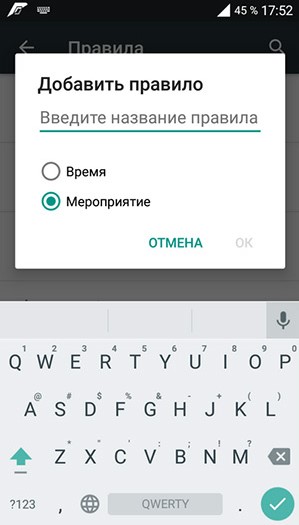
Как вы знаете пользоваться айфоном весьма интересно и всегда можно найти какую-то неизвестную функцию вроде режима «Не беспокоить».
Этот режим появился еще в далекой iOS 6.0. С тех пор не многие начали пользоваться этим режимом, но если вы им заинтересовались, то сегодня я расскажу о нем все, что я знаю.
Что значит режим «Не беспокоить» или значок месяца на айфоне
Каждый человек ходит на учебу, работу или просто по своим делам. Бывают такие моменты, когда просто нежелательны звонки от разных абонентов и хочется оставить только самые важные номера.
Функция с названием «Не беспокоить» как раз и предназначена для такого случая. Она просто отключает все звуки, которые вам напоминают о вызовах, либо когда приходят разные уведомления с приложений, либо просто обычные сообщения.
Настройки это функции весьма гибкие и они могут вам помочь пользоваться смартфоном более коректно в разных жизненных ситуациях.
Как отключить/включить режим «Не беспокоить»
Теперь давайте посмотрим где именно искать эту функцию и как ее вообще можно выключить или активировать. Обычно для этого используют два пути:

В дальнейшем вы конечно же будете пользоваться только первым вариантом. Если хочется настроить параметры режима, то будем пользоваться шагами из пункта 2. Вот теперь как раз об этом и поговорим.
Как настроить режим «Не беспокоить»
Вот мы и дошли до параметров этого режима и будет проще если я расскажу немного о каждом из них:

Ничего сложного нету, просто настраиваем все параметры под себя и пользуемся.
На устройствах Android доступен режим "Не беспокоить", который позволяет отключить звук, вибрацию и визуальные оповещения. При этом вы можете выбрать, какие уведомления получать, а какие блокировать.
Как быстро отключить уведомления
Чтобы включить или отключить режим "Не беспокоить", проведите по экрану сверху вниз и нажмите на значок "Не беспокоить" .
Совет. Если у вас есть умный дисплей или колонка с поддержкой Google Ассистента, вы можете отключить уведомления на телефоне с помощью голосовой команды.
Как изменить настройки уведомлений
По умолчанию в режиме "Не беспокоить" отключены почти все звуковые оповещения и вибрация. Вы можете задать индивидуальные настройки для разных типов оповещений, таких как будильники, уведомления, звонки и сообщения.
Важные уведомления будут появляться при любых настройках. Например, невозможно заблокировать уведомления системы безопасности.
Как настроить автоматическое отключение оповещений
Вы можете создать правило, чтобы режим "Не беспокоить" автоматически включался в определенное время.
Вы можете создать правило, чтобы режим "Не беспокоить" автоматически включался во время определенных мероприятий, добавленных в ваш Google Календарь.
Чтобы удалить правило, нажмите на значок "Удалить" .
Инструкции для Android 8.1 и более ранних версий
Вариант 1. Полная тишина
Чтобы отключить абсолютно все звуки и вибрацию телефона, выберите режим "Полная тишина".
Вариант 2. Только будильник
Чтобы спокойно отдыхать, не боясь проспать работу, включите режим "Только будильник". Будут отключены все сигналы, кроме звуков будильника и мультимедиа (музыки, видео, игр и т. д.).
Вариант 3. Только важные
Выберите этот режим, если хотите получать только самые важные уведомления. Звуки мультимедиа (например, музыки, игр и видео) отключены не будут.
Вариант 1. Отключение звуков в определенные периоды времени
Вы можете сделать так, чтобы звук на устройстве отключался автоматически в определенное время, например по ночам.
Вариант 2. Отключение звуков во время мероприятий и встреч
Телефон можно настроить так, чтобы звук отключался автоматически во время всех мероприятий, которые внесены в ваш календарь.
Вариант 3. Отключение визуальных оповещений
Чтобы отключенные уведомления не показывались на экране, выполните следующие действия.
Беспокоят звонки и смс по ночам? Мешают телефонные оповещения на важных встречах по работе? Google предлагает оптимальное решение — режим «Не беспокоить»!
Навигация
- Зачастую, в суматохе дня можно забыть поставить телефон перед сном на беззвучный режим или отключить его вовсе для того, что бы ночью звонки, смс и оповещения не мешали спокойно спать, или же, отключить телефон на важной встрече и не отвлекаться от работы
- Поэтому компания Google предложила для владельцев смартфонов и планшетов на платформе андроид специальную опцию под название «Не беспокоить»
- Теперь вы можете просто установить определенные часы, в которые ваш телефон будет отключать все уведомления, но по прежнему работать
Как установить режим «Не беспокоить»?
ВАЖНО: Ваш телефон должен быть на платформе Android версии 6.0 и следующие.
На других смартфонах и планшетах Android уведомления отключаются другим способом.
Опция «Не беспокоить» состоит из нескольких пунктов, которые вы можете выбрать на свое усмотрение:
- Пункт «Только будильник» позволит отключить все звонки и уведомления, за исключением будильника
- Пункт «Только важные» . Выбрав эту опцию вы сможете получать звонки и сообщения только от выбранных вами контактов, занесенных в список «Избранные»
- Пункт «Полная тишина». В случае выбора этой опции телефон переходит полностью в беззвучный режим
Каждый из видов опции «Не беспокоить» вы можете установить на определенное время и дату, сделать ежедневными.
Как воспользоваться функцией «Не беспокоить» на гаджетах на платформе Android 5.0?
Несмотря на другую версию платформы Android, пользователи так же могут включить функцию «Не беспокоить». Вы так же сможете добавить исключения для важных уведомлений или будильника и установить отключение оповещений на смартфоне или планшете на определенное время и дату.
Что нужно сделать, чтобы отключить вибрацию и звук?
Для отключения и звука, и вибрации нужно проделать следующее:
- Удерживать кнопку, которая регулирует уровень громкости , до появления меню. Если у вас включено аудио, то можно нажать на символ «звонок»
- Выбрать из представленных опций ту, которая необходима: «Важные» , «Не беспокоить», «1 час» и «Бессрочно». Особенность пункта «Бессрочно» в том, что на ваше устройство не будут поступать никакие уведомления до тех пор, пока вы не отключите опцию. Режим «1 час» не подразумевает отключение всех оповещений лишь на час. Кнопками, регулирующими громкость вы можете добавлять время действие режима «Не беспокоить»
Как отключить функцию «Не беспокоить»?
Прежде всего, нужно понять, отключены ли на вашем телефоне оповещения. Для этого следует посмотреть на верхнюю часть экрана. Если горит символ «Звездочка» или «Зачеркнутый круг» , то это означает, что вибрация и звук отключены. В таком случае, вам необходимо:
- Нажать и удерживать кнопку увеличения и уменьшения громкости до появления меню
- Выбрать значок, обозначающий «Все звонки»
Как добавить уведомления в «Важное»?
Для того, чтобы добавить необходимые вам оповещения в «Важное» следует:
- Открыть пункт «Настройки».
- Выбрать раздел «Звуки и уведомления» , а затем подраздел «Режимы оповещения» . В данном подпункте есть возможность выбора приоритетных оповещений.
Видео: Как включить режим не беспокоить?



